Нет, у меня не паранойя. Просто я достаточно долго думал, как же мне озаглавить главу о новой версии программы Fruity Loops (www.fruityloops.com) – «Фруктовые колечки» и не придумал ничего лучшего.

Рис. 2.1 Внешний вид программы Fruity Loops
Но это не значит, что сама глава будет также плоха, как и заголовок. Наоборот, она будет много лучше средней главы о компьютерных музыкальных программах из этого курса хотя бы потому, что в ней будет достаточно много практики. Ведь вы же этого хотели, дорогие мои читатели? Но для начала совсем немного теории...
Наткнулись ли вы на этот курс случайно, или же мечтали о нем всю жизнь - не важно. Главное, что по окончании вы будете намного больше знать о различных музыкальных программах, форматах и компьютерных способах создания и обработки звука.
Для начала я попытаюсь объяснить, что такое MIDI. Поверьте, даже если вы всю оставшуюся жизнь будете работать лишь с wave-форматом, вам это пригодится.
Итак, Musical Instrument Digital Interface (MIDI) - придуман в начале 80-х. Все фирмы - производители электронных синтезаторов создали его совместными усилиями. Видно нужно было что-то вроде единого протокола связи между различными электронными, музыкальными инструментами. Больше всего это похоже на script - запись последовательного изменения состояний. Нажал ли пользователь на клавишу, поменял ли он инструмент - все запоминается. И места почти не занимает и от платформы, на которой запись ведется, не зависит. Неизвестно, чем же разработчики в действительности занимались: вопросом хранения информации или вопросом управления инструментами. Все получилось очень неплохо. Практически, сразу на рынке появились MIDI-секвенсоры (sequencer) - программы для работы с MIDI файлами: редактирование нот, квантование и т.д. Первый секвенсор, попавший ко мне в руки, назывался Cakewalk (www.cakewalk.com). Его третья по счету версия умещалась на одну дискету. Возможность замены инструментов, конвертирование из одного SMF (Standard MIDI File - стандартный MIDI-файл) в другой и возможность выставления Events - специальных параметров, не передаваемых по интерфейсу, таких, как слова песен, размер музыкального произведения, различные описания, комментарии и темп. Темп в электронной музыке, кстати, измеряется в bpm (beats per minute). Это количество сильных долей в минуту. Он не передается напрямую через MIDI интерфейс, так как между инструментами существует своего рода синхронизация - “проверка связи”, проводящаяся 24 раза в секунду.
Да, третий Cakewalk... Сейчас вышла уже деcятая версия, и этот секвенсор признан специалистами, в качестве профессионального, наряду с программами Logic Audio и Cubase. В Cakewalk масса интересных возможностей, таких как автоматическая загрузка soundfonts, настраиваемые панели studioware, поддержка RPN/NRPN и запоминание собственных установок и настроек в наиболее сложных или часто повторяемых операциях редактирования.
Сейчас люди спорят, какой из секвенсоров лучше. Пусть спорят. Cubase более функционален, его последние версии позволяют великолепно общаться с другими программами фирмы Steinberg - с Rebirth, Recycle, Rewire и с Wavelab. У Logic Audio Platinum ни на что не похожий интерфейс, и вам придется заново понимать, что такое компьютер. А для начинающего электронного музыканта лучше всего Cakewalk, он прост в обращении, интерфейс у него спокойнее, а если у вас есть задатки программиста, вы можете писать к нему plugins (добавки) на специальном скриптовом языке, называемом cal. Последние версии этой программы являются также и мультитрэкером - программой, позволяющей “сводить” и микшировать трэки в wave-формате с использованием DirectX Plugins. Кстати, проверьте, какая версия DirectX стоит у вас на компьютере. Microsoft выпустила уже DirectX 8.1 (microsoft.com/directx). Осуществить проверку можно через иконку DirectX контрольной панели (Control Panel > DirectX).
Итак, форматы. С MIDI мы более или менее разобрались. Качество проигрывания MIDI файлов напрямую зависит от качества вашей карточки. У ваших внешних модулей (синтезаторов и драм-машин) может быть MIDI-вход, MIDI-выход и на некоторых MIDI-Thru - специальное гнездо для пропуска сигнала насквозь. Все это позволяет относиться к вашей MIDI конфигурации, как к конструктору фирмы Lego. То есть, в зависимости от вашей цели, выстраивать разные последовательности инструментов. К большинству звуковых карточек такая чудо-последовательность подключается через порт джойстика. Да, чуть не забыл, у MIDI формата существует что-то вроде расширения. Называется оно Sysex - System Exclusive Messages. Через это расширение может передаваться все что угодно, вплоть до возраста вашей бабушки. Правда, вот незадача, у каждого инструмента этот Sysex неповторим, так что используется оно для чисто служебных целей, например, для сброса содержимого памяти вашего электронного инструмента на секвенсор или для создания партитуры.
Если вы внимательно рассмотрите свой Sound Blaster, или что там у вас установлено, то заметите на нем не только синтезаторный чип, но и много других красивых, красочных деталей. Что-то из них предназначено для работы с оцифрованным звуком - форматом Microsoft RIFF. Этот дигитальный формат содержит в себе информацию о том, является ли звук моно- или стереофоническим, а также количество разрядов, ну и частоту оцифровки. Существуют различные разновидности этого формата: AIFF - на Макинтоше и AU на Юниксе, а также прекрасный конвертер Awave (hem.passagen.se/fmj/fmjsoft.html), переводящий все, что угодно во все, что угодно. Помните только, что речь идет о конвертировании дигитальных форматов. Программы, переводящие из MIDI в wave, имеют совсем другую структуру, а общей программы, переводящей из wave в MIDI, не существует вообще. В частном случае монофонического сигнала, то есть одноголосного исполнения с ярко выраженной звуковысотностью, задача решаема, но только с некоторым приближением.
Минута в формате wave 44kHz стерео занимает 10 Mb. На дискету, конечно, не запишешь, зато звучание на всех карточках почти одно и то же. Правда, помимо основной информации в сигнале содержатся помехи и искажения, вызванные как техническими характеристиками звуковой карты, так и различными нестабильностями. Все равно это несравнимо с тем, насколько по-разному могут звучать MIDI файлы. Для работы с wave-файлами используют специальные редакторы типа Cool edit (www.syntrillium.com/cooledit/index.html) или Sound Forge (www.sfoundry.com). Где в России найти диски с этими дорогостоящими программами, догадаетесь сами. Помимо описанного, практически у любой программы существуют свои собственные способы хранения звука. Так, например, для программ типа tracker разработаны специальные форматы типа MOD или STM.
Так как трэкер - это особая программа, предназначенная для записи музыки на нескольких дорожках в специальной форме, то и развитие этих форматов весьма своеобразное - увеличение числа дорожек или количества встроенных эффектов.
Но что же это за эффекты такие, и какие вообще у звукового сигнала характеристики существуют? В общем, из чего состоит то, что вы каждый день по MTV слышите. Вы скажете: “из нот”. Да, конечно, но есть намного более базисные характеристики, и если вы все еще хотите заниматься электронной музыкой, а не ушли на кухню пить чай, обратите на них внимание.
У любого слышимого звука присутствует амплитуда сигнала, спектр и временные характеристики. Амплитуда - это громкость. Если вы уже установили на ваш компьютер Wavelab или Cool edit и загрузили в него какой-нибудь файл, то распознать амплитуду вам будет несложно. Это параметр, который показывает, насколько отстоит от оси Х ваш звуковой файл. Спектр, на нормальном языке, называется тембром звука, то есть это то, что отличает мелодию, исполняемую на скрипке, от той же мелодии, выстукиваемой на аккуратно разложенных консервных банках.
Теперь немного математики. Периодическое колебание может быть легко представлено степенным рядом или конечной (если, разумеется, сам сигнал ограничен во времени) суммой элементов, общий член которых представлен коэффициентом с синусом. Так и график звука являет собой сумму графиков его частотных составляющих. Чем сложнее колебание, тем сложнее график. Если на вашем графике есть пик, то знайте, это будет слышаться, как звук с отголосками. Если же график ровный, то, скорее всего, это будет шум. Помимо всего этого счастья, у каждого звука есть следующие параметры:
- Атака - “подъем” звука.
- Остановка - стабилизация звука.
- Спад - переход звука в установившееся состояние.
- Удержание - “поддержка” звука.
- Затухание - без объяснения.
С периодическими звуками ясно все. А как же быть с теми, которые в ряд не разложишь и “атаку” у них не просчитаешь? Звуки такие называются “шумами”. Всего есть три типа шума: белый, розовый и громкий. Хотя, на самом деле, их всего два. “Громкий шум”- это то, что у меня творится сейчас за окном. Шум - вещь полезная в синтезе звука и в исправлении ошибок квантования.
Ну и прежде, чем перейти от теории к практике, мы разберем, какие общие характеристики существуют у устройств преобразования звука:
- Уровень входного и выходного сигнала - громкость. (Существует максимальный входной/выходной уровень. Это когда сигнал, то есть записываемая вами мелодия, еще узнаваема и не искажена).
- Коэффициент усиления - отношение выходного сигнала к входному.
Помимо этого добра, существуют следующие характеристики: уровень шума, диапазон частот и многое другое...
Если вы устали от теории так же, как устал от нее я, то сгрузите себе программу Fruity Loops с указанного в начале главы адреса и займитесь созданием хита. На самом деле, программа предназначена для работы с drum loops — цикличными последовательностями барабанных битов, используемых в современной музыке. Но, в принципе, ее можно использовать и для совсем других целей.
Fruity Loops работает с неограниченным числом треков (конечно, смотря насколько у вас CPU вытянет). В последней версии следует отметить возможность подключения VST и DirectX плагинов, встроенный синтезатор TS-404, вариант экспортирования в формат MP3 ваших композиций, новую кнопку Record для записи realtime'овых модификаций, автоматическую прокрутку паттернов при их воспроизведении, рендеринг в 32-битный WAV формат (это поддержка редактора Cool Edit Pro), новые режимы polling и hardware buffer. Кроме этого стоит отметить, что почти все функции теперь могут управляться по MIDI, что число одновременно используемых эффектов увеличено до восьми и что в программе присутствует новый плэйлист (сохранивший, правда, старые функции).
Откройте программу. В меню вы видите заголовки: File, Edit, Channels, View, Options, Tools и Help. Если вы хоть раз в жизни до этого сидели за компьютером, то вам эти слова о чем-то говорят. А если нет, то вам придется мучиться и читать статью дальше. Пока же давайте действовать по порядку.
А) Выберите File/New, если вы, конечно, до сих пор этого не сделали. Цифры от одного и до девяти расположенные сразу под меню – это переключение с паттерна на паттерн. Их у вас пока только 9. Так что не будьте по началу столь расточительны. Каждый паттерн — это своего рода рисунок, изображающий, на каких местах стоят инструменты, какие у них параметры и как они изменяются с течением времени.
Б) Нашими инструментами будут wave файлы из директории windowsmedia. Вообще-то с этой программой поставляются свои собственные wave файлы. Но кто знает, какой из релизов попадет вам в руки. Нажмите на прямоугольную клавишу, на которой написано что-то вроде «C_Kick». У вас открылось новое окно, изображенное на иллюстрации.
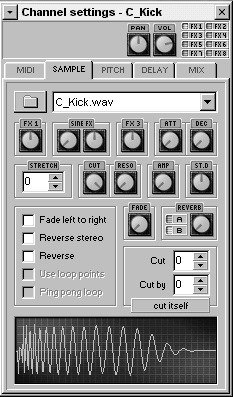
Рис. 2.2 Установка параметра канала в программе Fruity Loops
По умолчанию в окне выбрана закладка sample. Справа от нее изображение папки, на которую и надо кликнуть. Программа предложит вам открыть один из четырех типов файлов, которые она поддерживает — wav, xi, ds и syn. Это очень важно. Но более подробным анализом мы займемся позже. Найдите файл logoff.wav. За второй клавишей, с надписью «C_HC», закрепите файл tada.wav. Вы сделали большую часть работы — выбрали необходимые инструменты. Теперь расставим их по местам…
В) Делается это нажатием левой кнопки мыши. Кликните на первый и седьмой квадратики в ряду с инструментом logoff, а затем на четвертый квадрат в ряду с инструментом tada. Если ошибетесь, не беда. Неверно выставленные квадраты стираются нажатием правой кнопки.
Г) Нажмите на рычажок Play. Слышите чудесную музыку? Всецело ваше творение. Перепишите его на кассету и пошлите в какую-нибудь престижную студию звукозаписи. Послали? Покуда вы ожидаете ответа и чека на миллион долларов, мы продолжим.
Д) Поиграйтесь с темпом. Замедлите его хотя бы до 90 bpm или даже меньше (по умолчанию программа предлагает 140). Теперь добавим еще немного инструментов и партий. Пусть в нашем оркестре в качестве третьего инструмента стоит файл recycle.wav, а играть он будет на протяжении последних четырех клеточек третьего ряда. Кстати, не забывайте время от времени нажимать на save, так как компьютер вещь не надежная (и я это вам рассказываю…). Для него редкостью, скорее, является состояние, когда он работает, чем когда он потухший, пыльный и одинокий стоит в уголке. Сохранять ваше творение можно в формате flp (собственный формат программы), в wave формате, в mp3, в midi и в zip'ованном виде. Очевидно, что последний способ сохранения запоминает не только сам ритмический рисунок, но и сами сэмплы. Причем весь пакет архивируется и занимает намного меньше места, чем мог бы.
Если вы зарегистрировали программу Fruity Loops, а она того стоит, то вы можете пользоваться опцией «render wave file» и получить таким образом весь музыкальный фрагмент в одном файле для его последующей обработки в дигитальном редакторе. Функция «export midi» предназначена, чтобы сделать то же самое с MIDI фрагментами вашего произведения.
Е) Если вам будет не хватать инструментов, нажмите на Ctrl+d или выберите «add one» в меню channels. Переключайтесь на другие паттерны, заполняйте их, экспериментируйте. Не забывайте про help файл. Слева от обозначения инструмента есть ручки громкости партии и паннинга — громкости левого и правого каналов в стереосигнале.
Чуть не забыл. Перед началом работы проверьте опции программы. Нажмите на клавишу F6. В окне «Environment Settings», в закладке Wave поставьте выходным драйвером direct sound driver. Так будет быстрее и надежнее. На иллюстрации к видно, что выбранные параметры работают не слишком надежно.
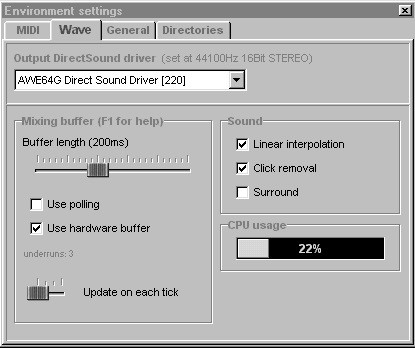
Рис. 2.3 Установка параметров воспроизведения в программе Fruity Loops
Об этом говорит показатель «underruns». Он ни в коем случае не должен превышать нуля. Между тем «размер буфера» должен быть настолько маленьким, насколько это позволяет программа. Большой буфер – это слишком большой промежуток времени между поворотом рукоятки управления или изменением рисунка и отражением этих изменений в звуке. С картой SB Live, к примеру, программа позволяет выставить около 30 ms. Такой интервал уже практически не заметен на слух. Экспериментируйте с опциями «Use polling» и «Use hardware buffer». Это поможет вам достичь оптимального размера буфера. Тогда воспроизведение будет без щелчков и остановок.
Линейная интерполяция поможет более качественно растянуть сэмпл. Конечно, это достаточно сложная математическая операция, занимающая неслабое количество ресурсов. Опция «Click removal» уберет щелчки, которые могут возникнуть в результате работы с медленным компьютером. Теперь можно переходить в режим настроек MIDI функций программы.
Fruity Loops может синхронно работать с любым MIDI устройством, а может использовать для воспроизведения MIDI функции вашей звуковой карты. Для этого надо правильно отконфигурировать все, что касается MIDI параметров. Обратите внимание на то, что различных типов соединений насчитывается в программе до четырех штук.
Output – название устройства, через которое Fruity Loops играет. Remote Control Input – устройство, управляющее поведением программы. Им может быть внешний MIDI контроллер. Через Master Sync Output выводится MIDI сигнал на синхронизацию. При этом программа работает в режиме Master. Slave Sync Output тоже отвечает за синхронную работу устройств, но только программа будет работать в режиме Slave.
Закладка «Directories» окна Environment Settings предназначена для явного указания пути к VST-плагинам и сэмплам. Если я еще не упомянул о том, что программа поддерживает VST-архитектуру, то вы узнали об этом из данного абзаца. Проверьте также другие установки (закладка «General»). Сделайте себе удобный интерфейс — программа позволяет менять skins, которые вы сможете найти на том же сайте, где лежит сама программа. Не забудьте использовать опцию «Auto close DirectSound», а то все ваши программы из-за системных ресурсов передерутся. Здесь же есть возможность поменять язык интерфейса, автоматически присваивать имя инструментам и многое другое.
Вернувшись в основное окно программы, попытаемся разобраться с главным меню. С разделом File мы практически разобрались. Нерассмотренной осталась опция Collect Samples, копирующая использованные в песне сэмплы в одну из директорий на диске. Это очень удобно, так как избавляет вас от необходимости помнить, где именно содержатся loop'ы, составляющие песню. В меню Edit находятся те же функции, что и в любой виндоузовской программе: copy, paste, cut. Отсутствие функции undo несколько омрачает радость пользования программой, зато функция Random, способная псевдослучайным образом генерировать партии инструментов, может помочь вам, если творческие идеи временно иссякли.
Меню Tools > Configure позволяет указать любую, предназначенную для последующей обработки звука программу. После этого название этой программы появится в меню Tools и доступ к ней будет предельно прост. При этом в качестве параметра этой программе будет передан текущий обрабатываемый сэмпл. Среди «неявных» функций отмечу клавишу Panic, предназначенную для немедленного прекращения всех доносящихся из программы звуков и распальцовку Ctrl+z, делающую окно программы больше или меньше.
Вернемся снова в окно выбора инструмента. Да, здесь есть кое-что еще. Два колесика сверху — это громкость и баланс, справа от них возможность вывода аудиовыхода данного канала на эффект. Маленький треугольничек слева от названия окна содержит возможность изменения цвета дорожки (чтобы лучше ориентироваться), сохранения модифицированного сэмпла, запись нового и вызов подключенной в меню Tools программы. Чуть ниже расположена панель для продвинутых пользователей.
- FX 1, Sine FX & FX 3 — различные фильтры. Используйте первый для создания перегруженных kick-ов. Второй хорош для эмуляции ring modulator-а, а третий что-то типа phaser-а (точнее не берется объяснить и сам автор).
- Amp — предварительное усиление сигнала (цитата из руководства пользователя: «fuck up your bassdrums…»).
- Decay и Attack. Об этих параметрах звука мы уже неоднократно говорили.
- Reso – резонансный фильтр. Cutoff – «отсечка».
- Reverb – реверберация. На мой взгляд, лучше использовать более качественный DirectX плагин.
- Fade L to R — плавный переход звука из левого канала в правый.
- Rev. Stereo — поменять местами левый и правый каналы.
- Reverse — развернуть звук так, словно он записан на магнитофонную пленку, которая проигрывается задом наперед.
- Cut и Cut by… Не забывайте, что рассматриваемая программа прежде всего драм-машина. Так что в ней обязательно должна быть возможность «обрезания» сэмпла другим сэмплом.
- Stretch — если вы хотите, чтобы инструмент звучал дольше, чем он звучит в действительности, то поставьте здесь соответствующую цифру. Например, при цифре 16 инструмент будет звучать постоянно на протяжении всего loop-а…
А теперь снова немного теории. В инструкции вашей карточки наверняка сказано, что она обладает, чем-то вроде S/PDIF выходом, а если вам повезло, то еще и входом. Что же это такое? Это Sony/Philips Digital Interface Format — специальный интерфейс для передачи сигнала в дигитальной форме. «В дигитальной», в данном случае, означает без искажения. Если вы решитесь переписать ваше произведение, созданное с помощью Fruity Loops, на кассету, то будьте готовы к тому, что вы потеряете качество звучания. S/PDIF же сделает это так, словно вы переписываете файл с одного носителя на другой. То есть без потери качества. Вы можете напрямую соединить этот выход с DAT (Digital Audio Tape). Если он, конечно, у вас есть.
Мы с вами еще вернемся к этой теме, а в завершении поговорим о том, где же брать эти самые wav файлы, используемые в программе. Адресов навалом. Но порекомендую я вам вот что www.analoguesamples.com и www.futurenet.com/samplenet. До следующего абзаца должно хватить.
Фруктовые колечки снова в бою
Этот раздел мы начнем с обсуждения различных форматов данных, которые используются в программе Fruity Loops. Типов этих пять: WAV, XI (FastTracker 2), DS (DrumSynth — www.abel.co.uk/~maxim), SYN (SimSynth 1 & 2 — ellisdee.onestop.net) и 404. С обсуждения последнего типа мы и начнем.
Создатели программы пошли очень нестандартным, но оригинальным путем. Они огляделись вокруг и обнаружили пару-тройку интересных по звуку, но не раскрученных на рынке программных синтезаторов. Вместо того, чтобы писать долгие и нудные алгоритмы генерации звука, они просто перекупили их у мелких компаний и интегрировали в программу.
TS404 — это bassline. Когда-то считалось, что синтезаторы такого типа могут заменить бас-гитаристов. Позднее выяснилось, что все-таки они на это не способны. Зато первый bassline (называемый TB303) стал классическим электронным инструментом. Следующие поколения электронных приборов безуспешно пытались эмулировать его звук. Прошла целая вечность, пока производители синтезаторов не поняли, что стоит двигаться дальше, разрабатывая новые технологии. TS404 использует те же технологии, что и TB303, но звук при этом у него абсолютно другой и очень, надо сказать, своеобразный.
Для того, чтобы разобраться в устройстве этого модуля, зайдем в меню channels > add one > TS404. В главном окне программы при этом появится новый канал, на котором будет написано «TS404#1». Нажмем мышкой на кнопку с названием инструмента и повнимательнее рассмотрим новое окно.
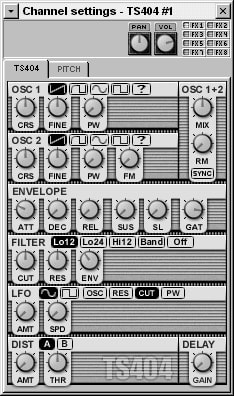
Рис. 2.4 TS404 – яснее ясного
И тут-то я сделаю «ход конем»… Вам не придется постигать функцию каждой ручки. Просто подвигайте их немного и почувствуйте разницу. Для того, чтобы прослушать установки, созданные другими пользователями, и понять на что способен этот синтезатор, найдите строки «TS404 presets» и «TS404 shapes» в левой части окна, щелкните по одной из этих строк мышкой и перенесите при помощи курсора preset на канал с bassline'ом. Ритм здесь задается так, как и в барабанах, то есть нажатием левой кнопкой мыши на один или несколько прямоугольников, находящихся справа от названия инструмента. Не стоит использовать слишком много каналов с этим инструментом, так как он забирает слишком много CPU циклов. Вот как выглядит сейчас главное окно программы.
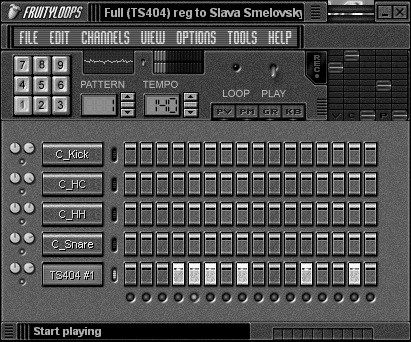
Рис. 2.5 Главное окно программы Fruity Loops
Подобно тому, как мы пользуемся чьими-то заготовками для программирования bassline-а, мы вольны использовать заготовки для барабанов или мелодических инструментов. При этом Fruity Loops понимает заготовки таких программ, как Fast Tracker, DrumSynth и SimSynth. Программа DrumSynth предназначена для синтеза барабанных звуков и является абсолютно бесплатной. Линк на нее можно найти на родном сайте Fruity Loops. А можно и поискать в Интернете. Что такое Fast Tracker, не надо объяснять никому. Это классика. Осталось разобраться с поддержкой синтезатора SimSynth.

Рис. 2.6 Главное окно программы SimSynth
Клавиши управления у SimSynth в общем похожи на те, которые используются в TS404, так что и с этой программой мы разбираться не станем, тем более, что рендеринг используемых файлов происходит автоматически. Давайте лучше посмотрим, каким именно способом вводится нотная информация в Fruity Loops. Обращу ваше внимание на четыре кнопки с надписями PV, PR, GR и KB. Расположены они непосредственно под кнопкой play. Первая из них (panning/volume) при нажатии подменяет прямоугольники с рисунком ритма на два колесика. Верхнее — изменяет стереобаланс той или иной ноты, а нижнее — ее громкость. Таким образом, можно более точно подстроить паттерн. Если вы двигаете колесико и держите при этом клавишу ctrl, то изменятся параметры всей строки с инструментом. PM (pitch/mix) меняет высоту звука. Отметьте для себя, что эти две ручки никак не влияют на TS404!
GR — это «graph edit window». Левая кнопка мыши изменяет такие параметры, как pan/volume/pitch/mix/reso/cutoff/shift. Правая кнопка при этом позволяет устанавливать указанные параметры, используя графики. Так можно сделать затухание звука или плавно перевести инструмент из одного канала в другой. KB — это «piano keyboard». Рядом с каждым прямоугольником возникает вертикально расположенная фортепианная клавиатура. Чем выше отметка на ней, тем выше нота. Так можно создавать сложные музыкальные партии. Прежде чем мы перейдем к работе с эффектами, рассмотрим те части интерфейса программы, которые остались неупомянутыми.
Справа от кнопки с надписью «Rec» находятся пять ползунков. Первый из них ответственен за громкость, второй — за параметр cutoff, третий — резонансный фильтр, четвертый — транспозиция, пятый — shuffle (когда инструменты играют в своеобразном произвольном ритме). Options > Song Settings — это задание длины паттерна и времени задержки синтезатора TS404. Options > Song Info разрешает присовокуплять к песне любую информацию или картинки. В общем, все, что может быть всунуто в rtf файл. В том же меню ниже можно указать количество нот в паттерне. Оно варьируется от 16-и до 64-х. Options > Effects — это… самая интересная опция программы.
Я уже говорил в первой части главы, что Fruity Loops поддерживает архитектуру VST-плагинов. Пришла пора показать, как это происходит на самом деле. Предположим, что вы правильно отконфигурировали местонахождение ваших сэмплов и модулей.
У вас есть восемь блоков с эффектами, каждый из которых может состоять из четырех VST- или DirectX-эффектов. Каждый трэк может быть пропущен в режиме реального времени через любой из этих блоков. Последняя версия Fruity Loops работает с плагинами формата DirectX достаточно вяло, поэтому стоит ожидать частых сбоев. Выбор блока эффектов осуществляется через окно Channel Settings. Поверьте, что звук из-за использования эффектов меняется до неузнаваемости. Теперь вы можете сделать всю песню целиком, используя только Fruity Loops. А вы говорите: «Драм-машинка…»
Но песня это, как правило, больше, чем один паттерн. Поэтому посмотрим на устройство playlist'а. Это штука, организующая паттерны, задающая порядок их воспроизведения. Если мы хотим, чтобы первый паттерн отыграл четыре раза и сменился после этого паттерном под номером 25, то мы вольны это сделать. Поэтому давайте рассмотрим playlist.
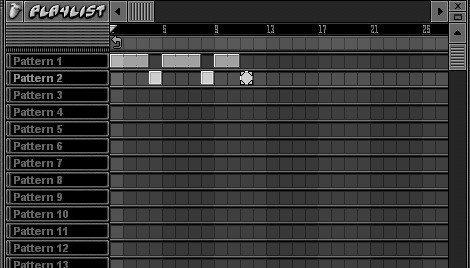
Рис 2.7 Playlist программы Fruity Loops
Вызывается он либо нажатием на клавиши Ctrl+L, либо нажатием правой кнопкой мышки на клавишу loop в главном окне программы. Одно из основных достоинств playlist'а — это возможность одновременного проигрывания нескольких паттернов. Это означает, что начать вы можете со сложного ритмического рисунка, выполненного басовым барабаном. Потом добавить к нему паттерн с тарелочками, а дальше уж пусть вам подскажет ваша фантазия. Нажатием левой клавиши мышки на номер паттерна в левой части окна playlist'а вы открываете его для редактирования.
Для того, чтобы сыграть последовательность паттернов, а не только текущий паттерн, следует включить кнопку loop в главном окне. Теперь мы обладаем всеми необходимыми знаниями для того, чтобы писать сложные композиции и хвастаться ими перед друзьями. Из выстроенной последовательности loop'ов можно создать единый аудиотрэк. Напомню, что рендеринг всей песни может проводиться с использованием различных форматов сохранения файлов. Есть опция поддержки программы Acid (Save ACIDized). Хотя она, в большинстве случаев, излишняя. Acid сам прекрасно справится с loop'ами. Если вы хотите представить ваше произведение в Интернете, то имеет смысл использовать опцию сохранения в формате mp3. Программа может сохранить монофайл или стереофайл, но помните, что чем выше качество, тем большего размера достигает файл.
Давайте немного попрактикуемся. Посмотрите на главное окно (я буду называть его pattern view). У каждого канала есть 16 битов. Для людей, знакомых с нотной грамотой, уточню, что каждый прямоугольник — это нота размером в 1/16. Таким образом, 16 прямоугольников — это простой loop в 4/4. Сэмплы, загружаемые по умолчанию, не очень хороши. Поэтому мы начнем с того, что заскочим в меню File и выберем Drum Kits > 8 channels. Теперь, если смотреть на pattern view сверху вниз, вы видите следующие инструменты: bass, kick, два барабана snare, hand clap, closed hi-hat, open hi-hat и splash cymbal. Помните, что вы можете немного сэкономить место на экране нажатием на кнопки alt+Z или выбрав Position LED's в меню View.
Предположим, что вы создали какой-то ритмический рисунок и нажали на кнопку play, но никакого звука при этом не слышите. Стоит проверить при этом вот что. Во-первых, действительно ли вы нажали на кнопку play. Во-вторых, не стоит ли главный ползунок с громкостью на нуле. В-третьих, не забыли ли вы подключить колонки. В-четвертых, правильно ли вы установили звуковую карту. Попытайтесь нарисовать рисунок, приведенный на иллюстрации.
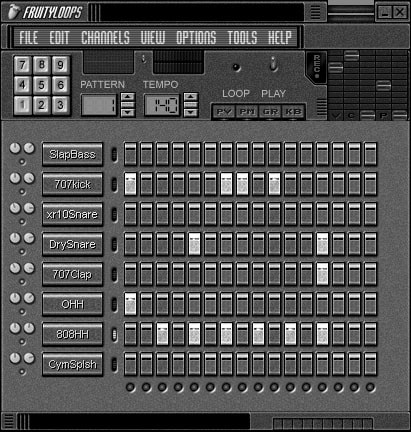
Рис. 2.8 Порисуем?
Если вы ошиблись при вводе информации, то попытайтесь стереть неверно введенную ноту нажатием правой или повторным нажатием левой кнопки мышки. Зеленая лампочка слева от названия инструмента включает канал или выключает его. Таким образом, становится легче подогнать громкости инструментов и их баланс. Если вам не понравился результат изменений, то всегда можно нажать на правую кнопку мыши и выбрать опцию reset. Помните, что если двум разным людям дать абсолютно одинаковые сэмплы, то у них получится абсолютно разный результат.
Если вам не нравятся звуки, которые использованы в стандартном наборе, то можно использовать Sample Browser для того, чтобы загрузить новые звуки. Я уже объяснял, как именно это делается. Давайте заменим звук 707kick… Нажмем мышью на слово Pack, затем на Basic, затем на Kicks. Левая кнопка мыши проиграет выбранный сэмпл, а нажатием правой кнопки вы подмените им инструмент в выбранном канале. Канал, кстати, выбирается нажатием на зеленую лампочку, находящуюся справа от названия инструмента.
Если вы проводите какие-то изменения и совсем не слышите разницы в звуке, то попробуйте осуществить те же изменения над другим каналом. Иногда то, что абсолютно не действует на басовый барабан, меняет звук тарелочек до неузнаваемости.
Иногда стоит использовать опцию cut itself. Стоит это делать тогда, когда ноты диссонируют друг с другом. Особенно противно это слушается в басовых партиях. После нажатия правой кнопкой мышки на название дорожки, отметьте галочкой опцию cut itself во вновь открывшемся меню. В программировании басовых партий есть еще одно небольшое отличие. Фортепианная клавиатура там немного отличается от того, что мы видели раньше. У нее вверху есть опция pitch bend. Сделано это для того, чтобы осуществить эффект «проскальзывания» ноты, словно во время игры на безладовом басу.
В общем, опций много. Есть лишь один минус — программа не будет работать под Windows NT. Хотя, скорее всего, это минус самой Windows. Дело в том, что под Windows NT не существует DirectX старше пятой версии. Есть неофициальные патчи (www.delphi-jedi.org/DelphiGraphics/DirectX/Download.htm). Можете попробовать поискать в Интернете файл NT4DX5.ZIP. Кстати с Windows XP все будет хорошо…
Что же ожидать от программы в будущем. Автор обещает возможность экспорта в форматы SF2 & DLS. Изменится структура рендеринга и усложнится playlist (я бы на месте автора объединил бы эту программу и его же разработку Fruity Tracks). Zoom In и Out обещают облегчить создание композиций (вы сможете начать с нот длительностью в 1/16 и быстренько перейти к 32-м). Помимо этого, изменится интерфейс программы.
И снова фруктовые кольца
Думаю, что это последняя в этой главе история про фруктовые кольца. То есть, про программу Fruity Loops. Вообще-то, я уж было хотел, написав предыдущие части, тихонько спустить тему на тормозах, так как, поистине, бесконечная она. Но в силу кое-каких обстоятельств я решению изменил и собираюсь сейчас раскрыть еще кое-какие секреты работы с этой программой. А причиной, побудившей меня изменить решение, стало получение во временное владение кода доступа к части сайта www.fruityloops.com, предназначенной для пользования регистрированными владельцами программы.
И оказалось, что там содержится безумное количество информации. Причем информации крайне полезной. Так, например, мне удалось найти там очень хорошее руководство пользователя. С картинками и шуточками. Мегабайт на десять в pdf-формате. Главным действующим лицом там выступает такой бодренький, веселого желтого цвета лимон, который к концу руководства оказывается буквально выжатым, силясь донести до юзера хоть что-то. Вообще это больше напоминает комиксы. Шуточки лимончика я пересказывать не буду, а вот всякой нужной информацией постараюсь с вами поделиться.
Начнем с известного факта. Программой удобнее управлять с внешнего MIDI-контроллера. Это все равно, что иметь на компьютере несколько мышек, каждая из которых привязана к определенной ручке на панели управления, но только еще удобнее. Давайте рассмотрим один из самых популярных контроллеров PhatBoy (www.keyfax.com). Все достаточно просто — 13 ручек, переключатель MIDI каналов, переключатели режима работы, которых насчитывается аж четыре штуки, MIDI IN и MIDI OUT.

Рис. 2.9 PhatBoy – внешний контроллер
Работает этот контроллер следующим образом — вся информация, приходящая с порта MIDI IN, немедленно перенаправляется на MIDI OUT (режим Soft Thru). При этом она смешивается с информацией, которую порождает движение ручек.
Теперь посмотрим, как же эта штука работает с рассматриваемой нами программой. Все совсем не сложно. Посмотрите на заднюю панель вашего компьютера. Там должны располагаться два или три 5-pin MIDI штекера. Если нет, то подключение должно производиться через трапециевидный порт для джойстика. В такой ситуации вам понадобится приобрести специальный кабель. Теперь включим контроллер и поднимем программу Fruity Loops. Если вы используете PhatBoy, то прибор должен находиться в третьем режиме. Повертите ручки контроллера. При условии, что все нормально, с каждым поворотом ручки в правом нижнем углу интерфейса Fruity Loops будет зажигаться лампочка. Если нет, то вам стоит включить опцию «MIDI Remote Control» в меню Options. Укажите MIDI Input Device (если вы этого еще не сделали). Делается это в разделе «Remote Control Input» меню «MIDI Settings».
Правой кнопкой мышки нажмем на ручку в Fruity Loops, которой мы хотели бы управлять с помощью внешнего контроллера. В подменю отметим опцию «Link to MIDI Controller». Теперь просто покрутим рукояткой на контроллере и нажмем на «ОК». Закрепим остальные функции программы за ручками контролера. Начиная с этого момента, мы управляем программой при помощи PhatBoy. Аналогичным образом проводится подключение Fruity Loops к другим внешним приборам. Для чего же это применяется на практике? К примеру, можно управлять встроенным синтезатором TS404 или параметрами VST-плагинов. Что удобно. А после записи модификаций, произведенных в реальном времени, отредактировать их в редакторе graphical event. Кстати, вы можете «нарисовать» эти модификации самостоятельно. А используя опцию Events — LFO, генерировать их автоматически.
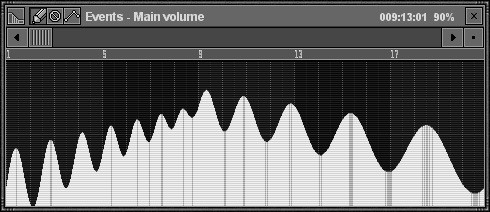
Рис. 2.10 Генерация LFO
В любом случае, перед использованием PhatBoy настоятельно рекомендую обновить операционную систему этого прибора до самой последней версии. Я не стану вдаваться в технические характеристики этой версии. Для всех вопросов приведу email компании — phat@keyfax.com.
Для нормальной работы с внешним контроллером стоит установить корректный размер буфера. Именно он задает время, проходящее между поворотом рукоятки и изменением звука. Конечно, разумным является буфер небольшого размера. Тогда не происходит никакой задержки между поворотом ручки и реакцией программы. Но небольшой буфер требует очень быстрого компьютера.
Вот как производится художественное и техническое редактирование записанных паттернов. Откройте в программе loop, использующий playlist (подробнее об использовании playlist смотрите в предыдущих частях главы). Проверьте, что вы находитесь в режиме loop mode и нажмите на клавишу record. Программа проиграет playlist только раз. Во время проигрывания не бойтесь крутить ручки. Выключив режим записи, можно прослушать, что же вы накрутили.
Если вы не профессионал с размером буфера в ноль миллисекунд, то ваша запись будет не самой идеальной. Вот для этого-то и нужен event editor. Для того чтобы его использовать, стоит вызвать уже знакомое нам подменю, путем нажатия правой клавиши мышки на модифицируемый параметр и выбора «Edit Events». Открывшееся окошко легко спутать с рассмотренным ранее редактором «Graph Editor». Разница в том, что этот редактор показывает положение определенной ручки в конкретный момент песни. В редакторе предусмотрены три режима Draw mode (курсор выступает как карандаш), Delete mode (курсор-ластик) и Smooth mode (сглаживание региона).
Имеет смысл сначала разобраться с playlist'ом и только потом записывать модификации. Если вы по окончании записи захотите изменить порядок проигрывания паттернов, то вам будет очень сложно сделать это таким образом, чтобы это хорошо слушалось. В любом случае всегда сохраняйте запасную версию loop'а перед записью.
В самой последней версии FruityLoops используется новая технология BeatSlicer, которая (как водится) была куплена у какой-то начинающей, но многообещающей компании. Но в этот раз она почему-то была выкуплена не до конца. Даже и не знаю, рассказать ли вам сначала, на что способен этот алгоритм или расстроить вас насколько кастрированным он выглядит в FruityLoops… Наверное, сначала расстрою. Фруктовые колечки конвертируют стереосигнал в моно и искусственно ухудшают качество звука в использовании BeatSlicer'а. Но при этом все равно то, что он делает, кажется чудом.

Рис. 2.11 BeatSlicer, как он есть
Предположим, что у вас есть записанный барабанный loop и вас не устаивает либо его скорость, либо инструментальный состав. И что же нам с ним сделать. А введем-ка мы его в программу Fruity Loops с помощью опции Import > BeatSlicer. Программа раздраконит этот loop, и вы сможете поменять не только любой из инструментов, но также и скорость. Конечно, становится возможным использование всех встроенных в программу эффектов…
Но для кого же предназначена эта опция? Ответ очевиден — для тех, кто, занимаясь компьютерной музыкой, хоть немного использует барабанные рисунки. Нескольких кликов мышки достаточно для того, чтобы создать бесчисленное количество вариаций оригинального loop'а. Идеальное орудие для ремиксеров. Да, собственно говоря, вы не должны ограничивать себя барабанными петлями в своих экспериментах. Единственным условием качественной работы технологии BeatSlicer становится работа с петлями, в которых инструменты достаточно четко отделены друг от друга. А если вас не привлекает идея использования чужого материала, то BeatSlicer в любом случае может послужить хорошим толчком для творческой идеи.
Я уже сказал, что FruityLoops использует усеченную версию BeatSlicer'а. А где же можно достать версию полную и что можно с ней сделать? Да на сайте surf.to/zero-x. Там она называется BeatCreator. Программа эта позволяет делать еще множество всяческих операций, а пока давайте попробуем добиться не только красивого звука, но и идеального внешнего вида программы. FruityLoops идет с небольшим набором сменных шкурок (skins), а меняются они путем нажатия на кнопку F7. В окошке Skin можно выбрать новый вариант графического интерфейса. Пожалуй, не стоит описывать плюсы и минусы каждого из них. В конце концов, у каждого из нас свой собственный вкус. Вот некоторые адреса, по которым вы найдете весьма интересные шкурки — members.xoom.com/Neuralloop, www.sinewave.de… Ну и, конечно, на родном сайте программы. Проблема лишь в том, что с выходом новой версии программы некоторые skins стали с ней несовместимы. Но авторы, разумеется, заинтересованы в том, чтобы их поскорее обновить. Поэтому не особенно огорчайтесь, если понравившаяся вам шкурка не подойдет к последней версии программы.
Для инсталляции skin'а распакуйте его в новую, созданную специально для него, директорию /FruityPro/Skins. Помимо этого, вы можете передвигать отдельные части программы по экрану и менять расположения окон. Если вы ошиблись и никак не сообразите, в каком порядке должны располагаться окна, то запустите команду «<path>fruityprofruitypro /reset», где «<path>» — это директория, в которую вы установили программу.
Теперь давайте подпишем наш готовый loop. Мы же хотим, чтобы люди знали, кто именно создал это чудесное произведение. Выберем Options > Song Info. В окне можно указать название песни, используемые сэмплы и вообще рассказать о себе все, что сочтете нужным.
На сайте программы можно найти очень большое количество информации, ей посвященной. Но проблема вся в том, что сайт этот устроен не самым очевидным образом, и поэтому я расскажу вам, как на нем ориентироваться. Прежде всего, полагаю, следует запомнить, что большая часть сайта предназначена только регистрированным пользователям программы. Небольшой скрипт на входе требует ввести серийный номер. После этого вас пускают в святая святых — раздел для легальных пользователей. Fruity Loops стоит того, чтобы ее зарегистрировать, поэтому я буду писать именно об этом разделе. Впрочем, структура сайта остается неизменной, в независимости от того пират вы или честный гражданин. Разница в том, что в первом случае вам только покажут файлы, но сгрузить ничего не дадут.
Итак, на сайте всегда лежит самая последняя версия программы, руководство пользователя, свежие шкурки, сэмплы, трэки других пользователей. Там же находится FAQ по программе и раздел технической поддержки вместе с доской объявлений. На доске пользователи оставляют сообщения, касающиеся багов программы и пожелания для дальнейших версий. Отдельный форум посвящен использованию VST- и DirectX- плагинов. Все тысячи сэмплов, расположенные на сайте, рекомендуется сгрузить, так как, во-первых, они очень высокого качества, а во-вторых, многие демонстрационные трэки требуют их наличия…
На сайте www.mp3.com/fruity находится тонна mp3 файлов, сделанных при помощи программы, в последнюю версию которой входит не такой уж и плохой Lame mp3 Decoder, плюс линки на другие сайты, посвященные этой удивительной программе…
www.TraxInSpace.com замечательный сайт, поддерживающий и, фактически, рекламирующий нестандартные форматы музыкальных файлов. С 1999-го года на сайте лежат файлы в формате flp. А вообще, стоит прогуляться по Интернету самостоятельно, и вы найдете сотни линков, посвященных фруктовым колечкам.
Теперь, после того как наша замечательная программа не только здорово звучит, но и великолепно выглядит, посмотрим на различные ситуации, которые могут привести к ее сбою и, как следствие, помешать вам получать удовольствие от ее использования. Самая частая ошибка, после которой программа с треском вылетает, это сообщение «missing DSOUND.DLL: DirectSoundCaptureCreate». А говоря простым человеческим языком — «поставил бы ты себе, наконец, самую последнюю версию DirectX, дружище…». Вот и поставьте.
Вторая проблема — это сбой программы в результате использования VST плагина. Тут все понятно. Следует, будучи зарегистрированным пользователем, отослать письмо куда надо. И там это дело поправят. Создатель (хочется писать это слово золотыми буквами и прыгать от счастья) Fruity Loops предупреждает, что его программа вовсе не обязана работать с любым плагином.
Проблема номер три — оптимизация работы программы. Пользователь может увидеть, сколько именно ресурсов тратится на тот или иной микс в окне Wave Settings (клавиша F6). Настоятельно рекомендуется отключить виндоусовскую анимацию, а также подравнять используемые сэмплы. Имеет смысл отрезать в каком-нибудь аудиоредакторе все, кроме основного звука. Даже если миксуется файл с нулевой громкостью записи, это все равно занимает процессор. Кстати, запомните вот что: каждый TS-404 канал требует в 20 раз больше ресурсов, чем канал с барабанами. На компьютере Pentium 200 запустить больше, чем три таких канала не получится…
Похоже, что программа, кроме всего прочего, позволяет банально убить время. Причем в хорошем смысле этого слова. А еще дает возможность почувствовать себя причастным к племени музыкантов-любителей. В самой последней версии изменился интерфейс, появились новые FX дорожки (16 inserts + 2 sends), добавлен метроном, модифицирован рендерер синтезатора DrumSynth, MIDI-контроллеры могут теперь управлять несколькими каналами сразу (индикатор приема MIDI-данных теперь мигнул бы желтым, если бы MIDI-сообщение не было обработано). А вообще, если я так продолжу через запятую нововведения перечислять, то мой спеллер скоро взвоет. Однако выхода у меня нет. Посему возобновлю перечисления, однако ограничусь самыми важными, так как новых опций в программе штук этак 200…
Заявлено об улучшении MIDI-поддержки, есть новая система плагинов, причем и новые плагины появились — 3x Osc, BeepMap, Fruity PanOMatic, Fruity NoteBook, MIDI out. Произведена небольшая оптимизация в TS404, добавлены новые типы фильтраций, улучшен генератор случайных чисел, появилось «умное отключение» эффектов при загрузке процессора, работает экспорт в MIDI-файл, поддержка DXI-плагинов, функция «избранное» доступна из каждого канала, MIDI-вход теперь обрабатывает специальные сообщения start/stop/continue, имеют место быть новые пользовательские установки для MIDI-выхода, немного изменены слайдеры, модифицирован SDK. Среди прочих опций отметим, что многие MIDI-устройства теперь управляются единовременно, добавлено портаменто на все каналы, добавлена поддержка ASIO (многоканального выхода не будет). В программе есть плагины, поддерживающие DX10 и SoundFont, имплементирован речевой синтез — speech файлы, автор улучшил поддержку котроллеров Peavey StudioMix, StudioMix, Doepfer Pocket Dial, Tascam US-428. Ну, и самое главное, – Fruity Loops может использоваться как VSTi плагин.

Рис. 2.12 Интерфейс самой последней версии
Вот теперь-то вы точно знаете достаточно, для того чтоб начать получать удовольствие от работы с программой.
